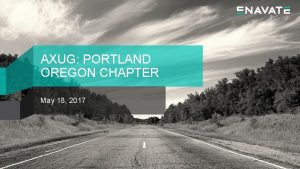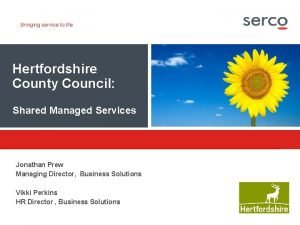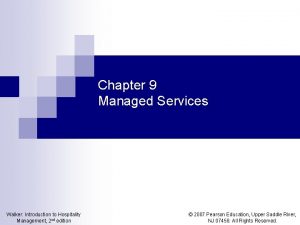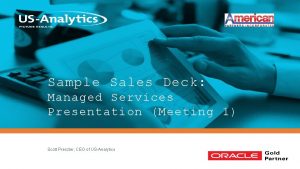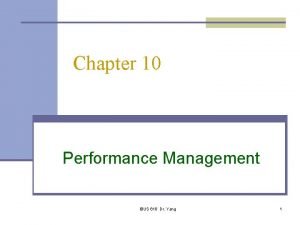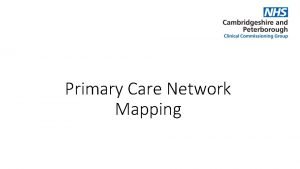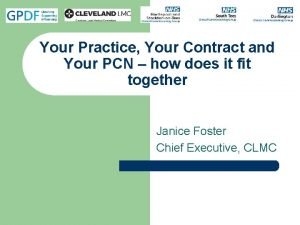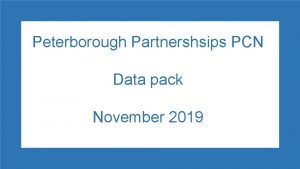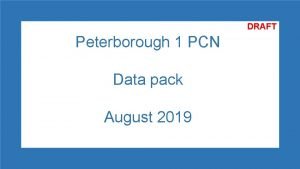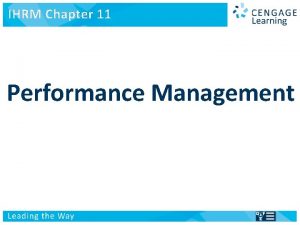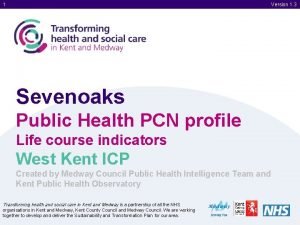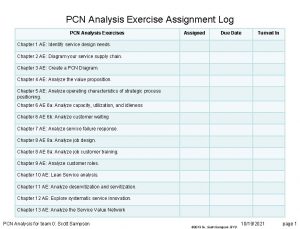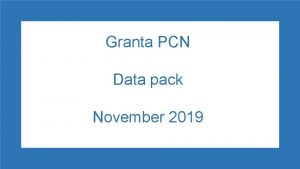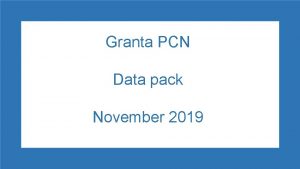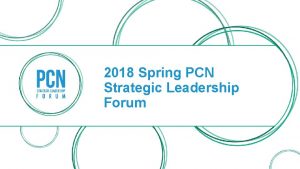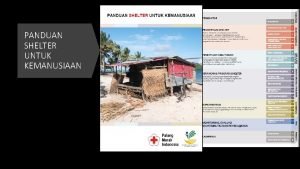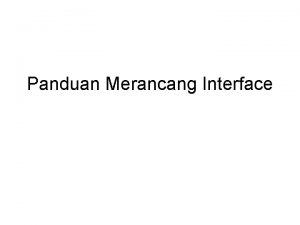Panduan Akses PCN Wi Fi PCN MANAGED SERVICES
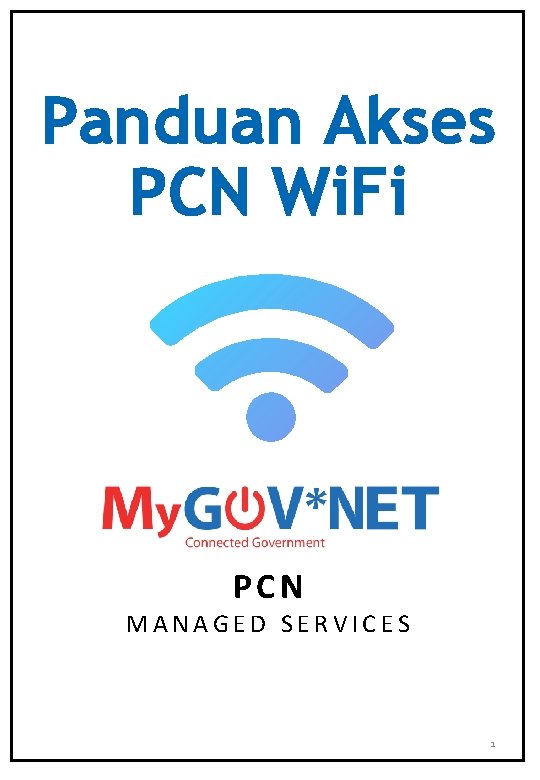

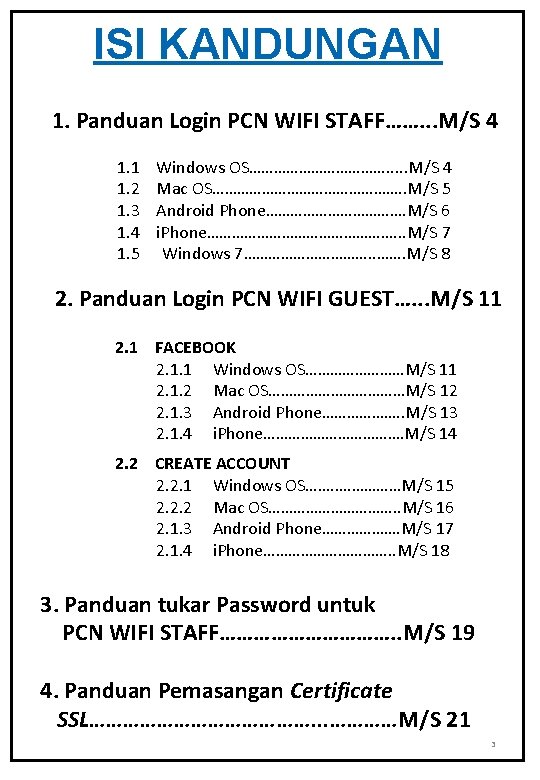
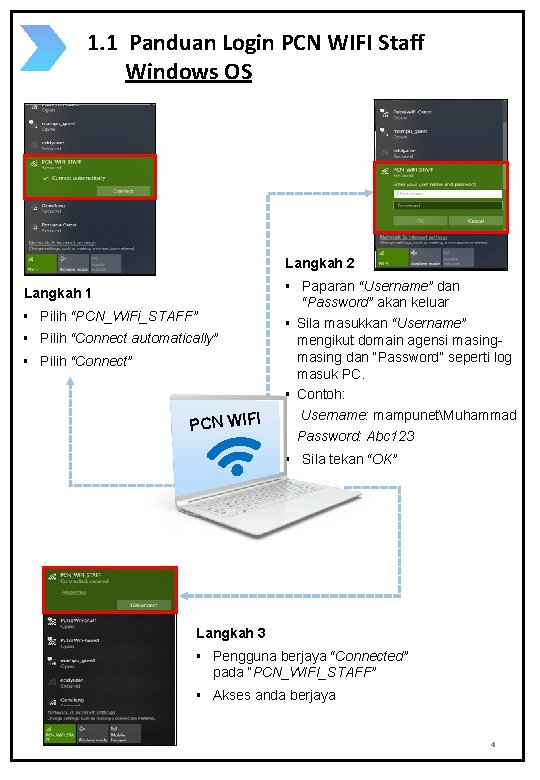
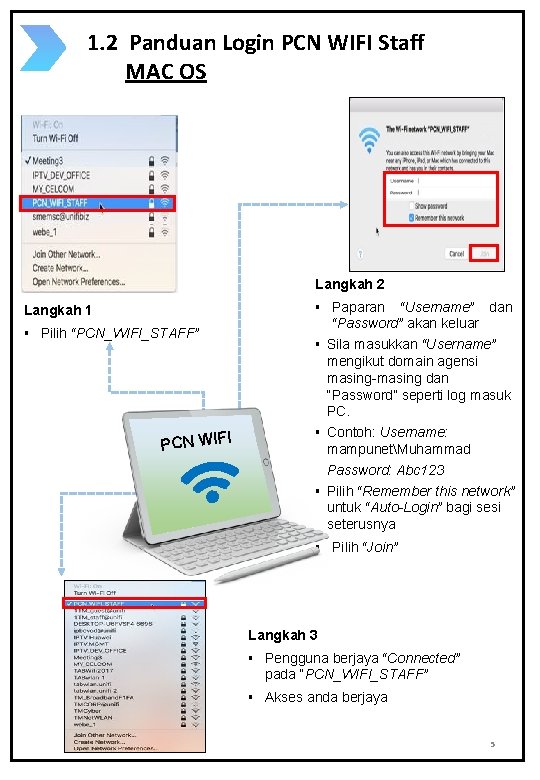
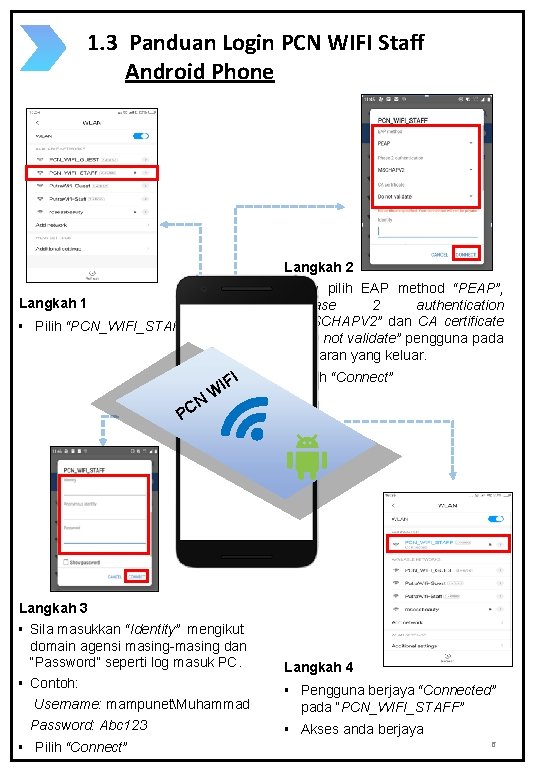
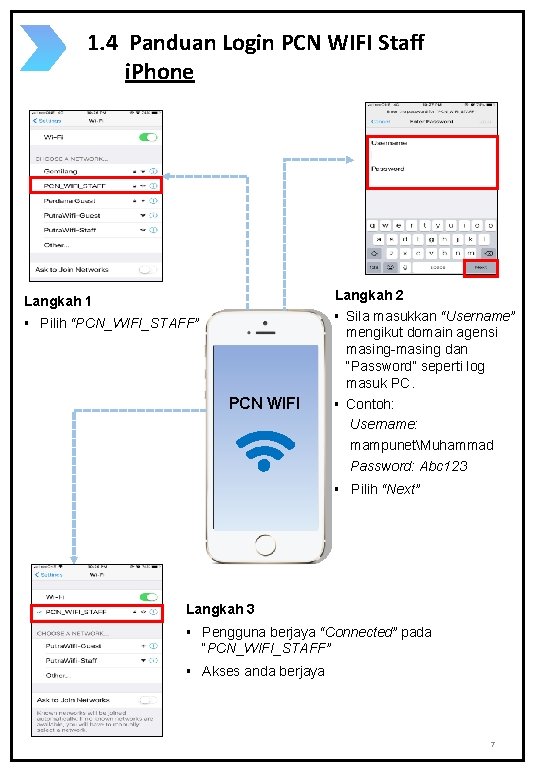
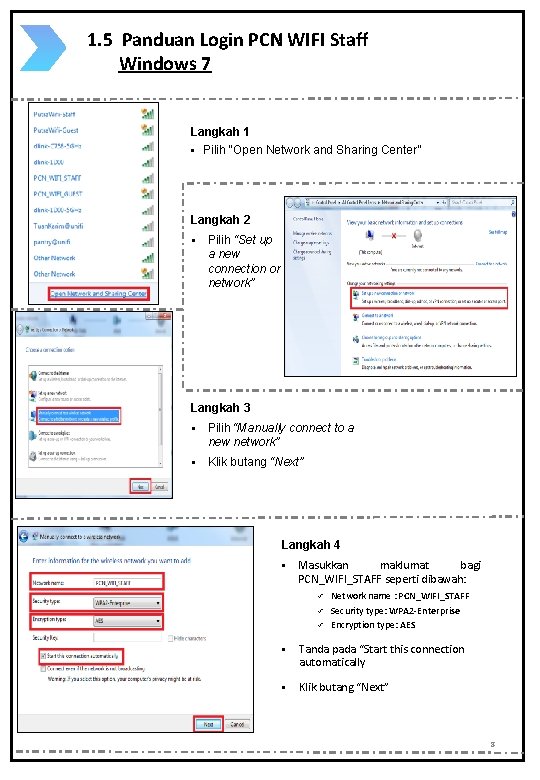
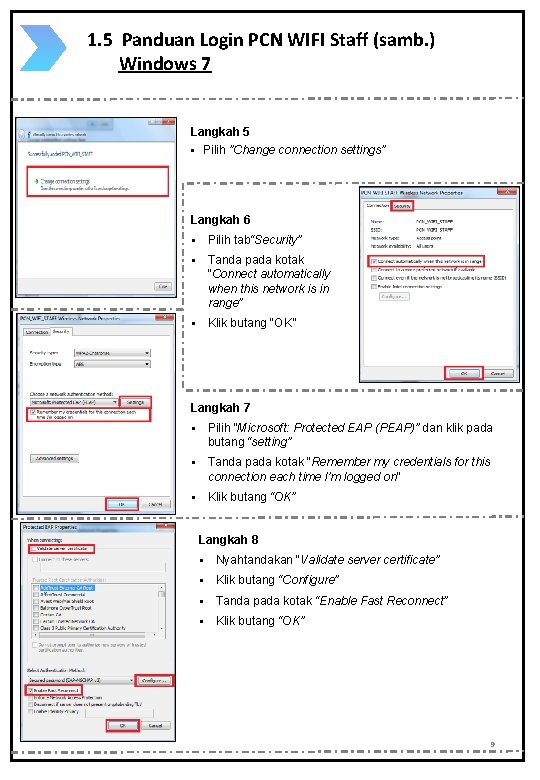
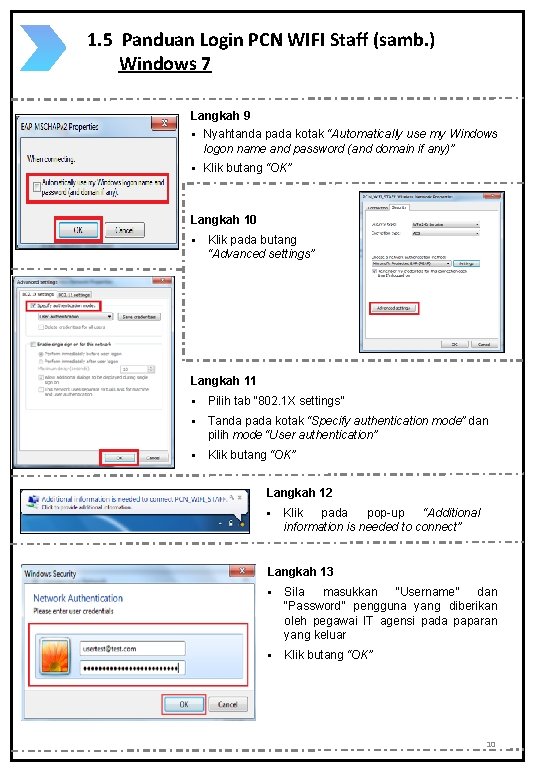
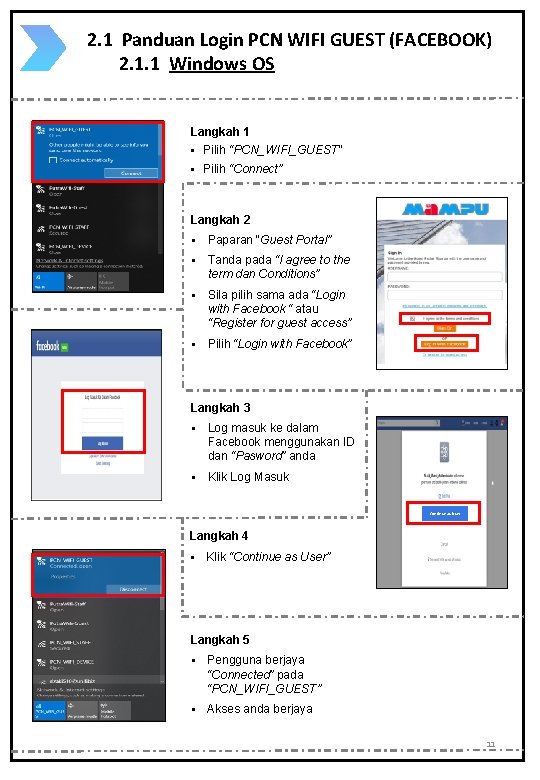
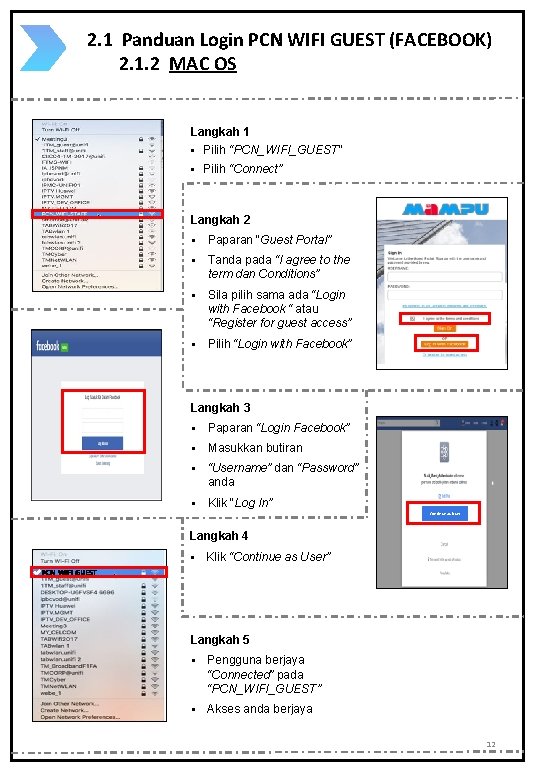
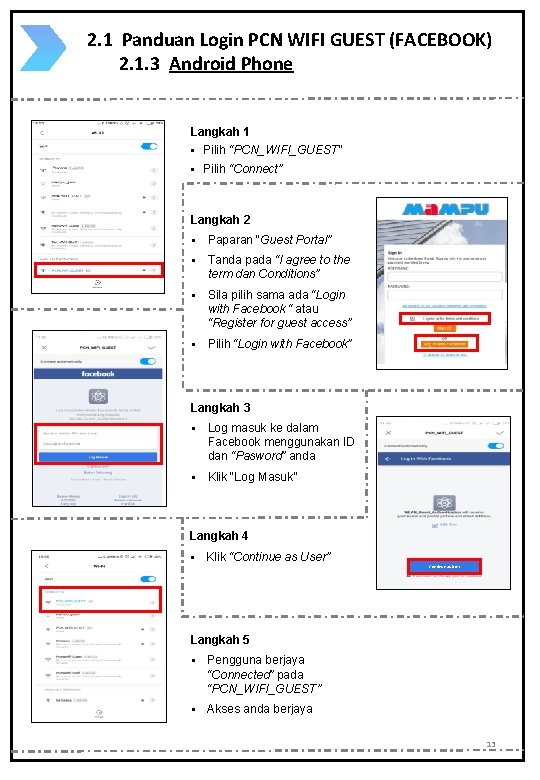

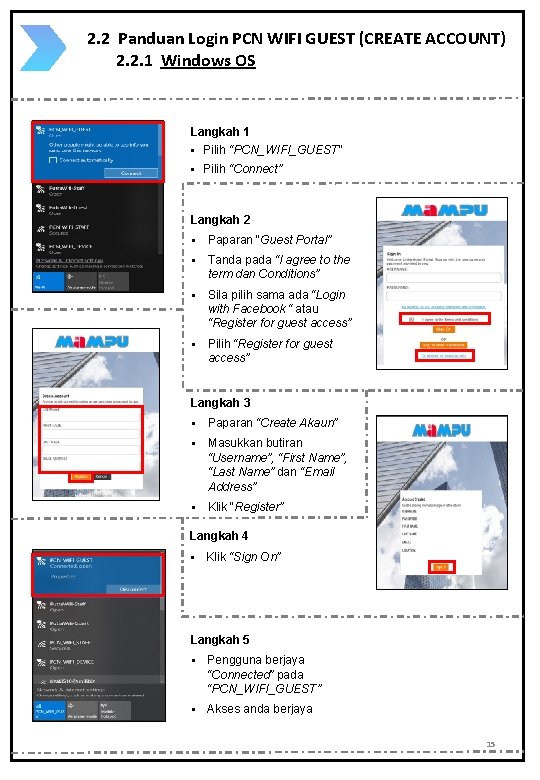
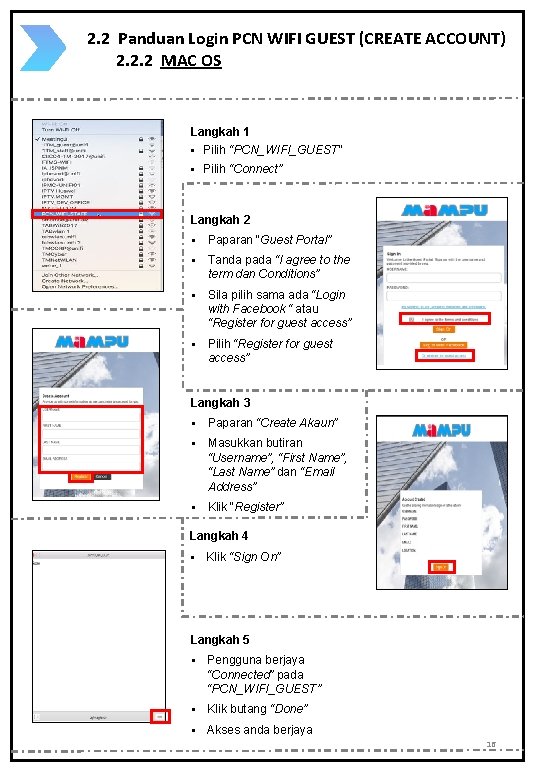
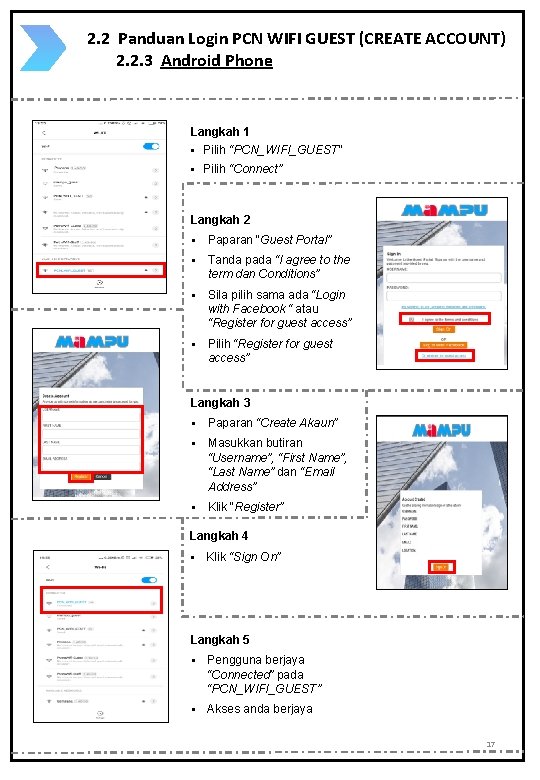
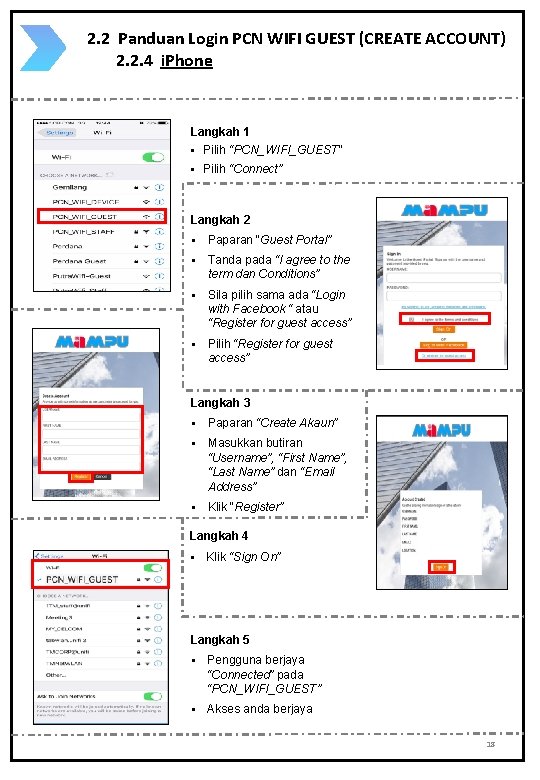
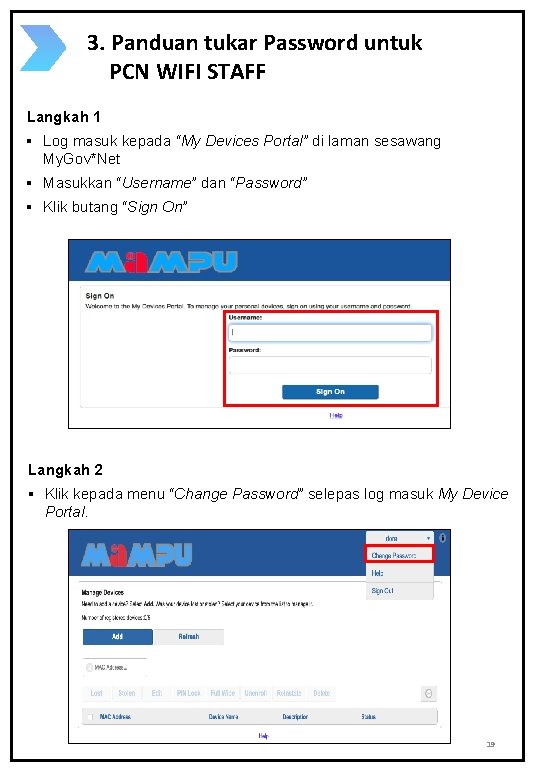
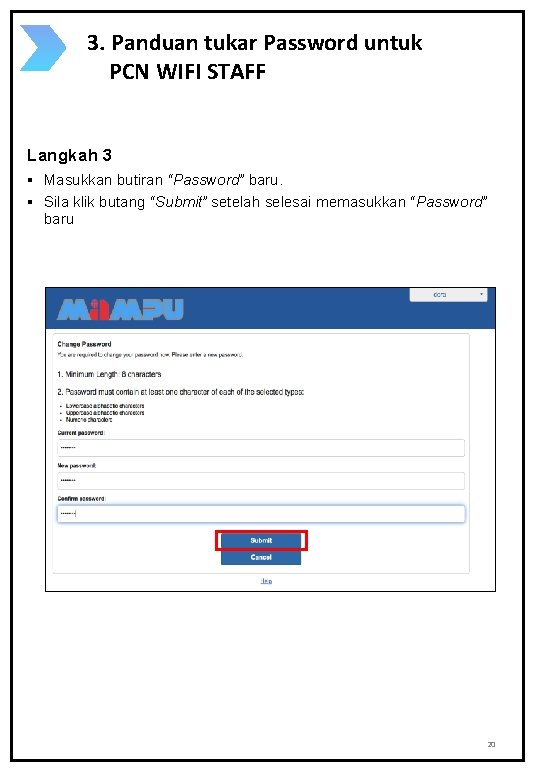
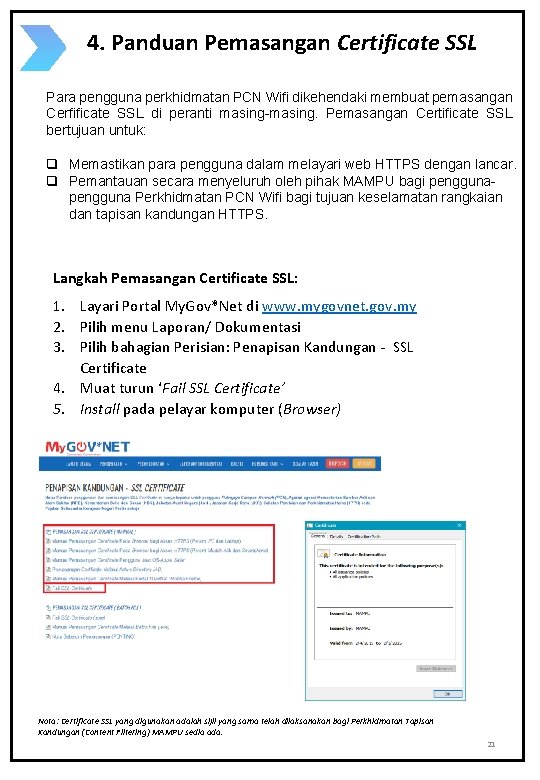
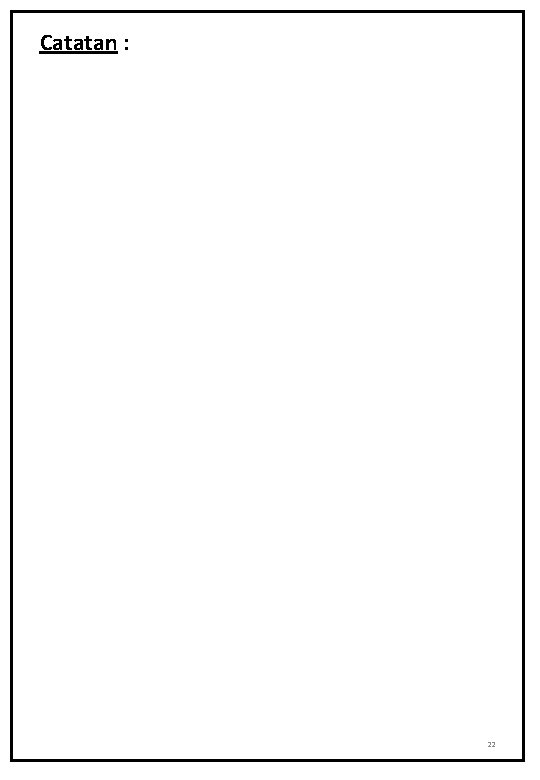
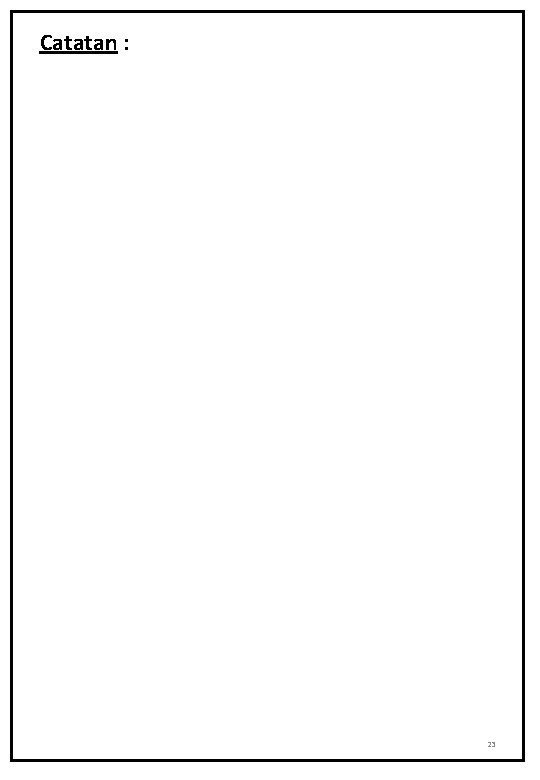
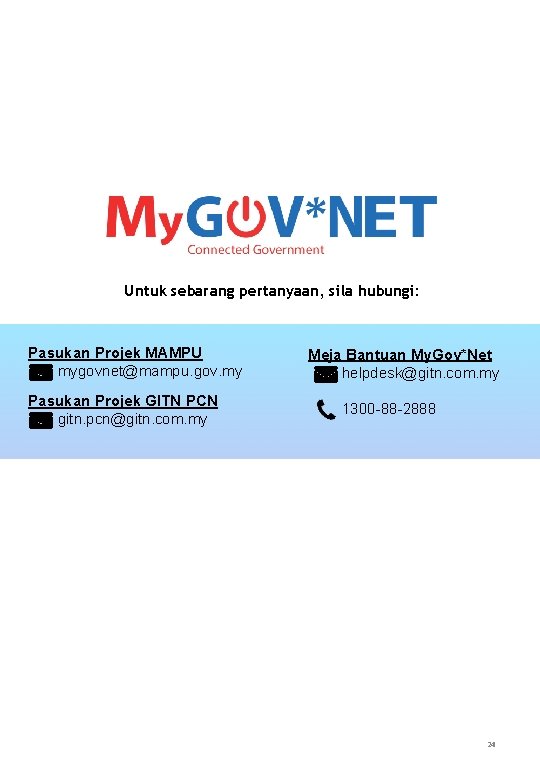
- Slides: 24
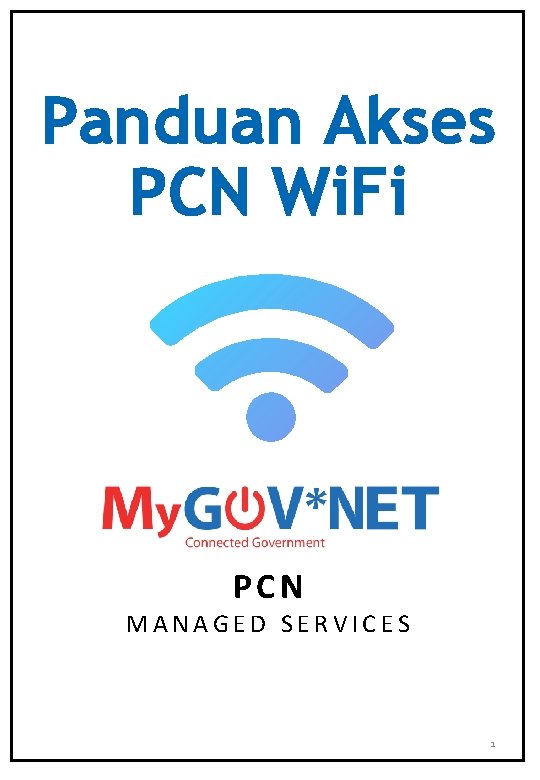
Panduan Akses PCN Wi. Fi PCN MANAGED SERVICES 1

PENGENALAN PCN WIFI Putrajaya Campus Network (PCN) merupakan salah satu perkhidmatan dibawah PCN Managed Services yang disediakan oleh pihak MAMPU. PCN WIFI menyediakan sambungan tanpa wayar yang selamat di 61 bangunan Kerajaan di Putrajaya dan Cyberjaya. Perkhidmatan ini memberikan kemudahan mobiliti tanpa wayar kepada pengguna PCN bagi mendapatkan sambungan kepada rangkaian setempat dan Internet di kesemua bangunan yang mempunyai perkhidmatan PCN WIFI. 2
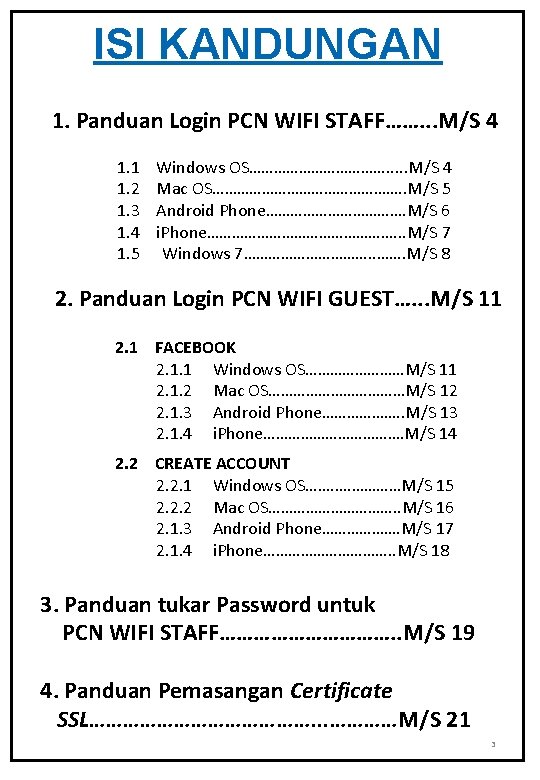
ISI KANDUNGAN 1. Panduan Login PCN WIFI STAFF……. . . M/S 4 1. 1 1. 2 1. 3 1. 4 1. 5 Windows OS………………. . . M/S 4 Mac OS……………………. . M/S 5 Android Phone………………. M/S 6 i. Phone……………………. . . M/S 7 Windows 7……………. M/S 8 2. Panduan Login PCN WIFI GUEST…. . . M/S 11 2. 1 FACEBOOK 2. 1. 1 Windows OS…………M/S 11 2. 1. 2 Mac OS………………M/S 12 2. 1. 3 Android Phone………………. . M/S 13 2. 1. 4 i. Phone………………. M/S 14 2. 2 CREATE ACCOUNT 2. 2. 1 Windows OS…. …………M/S 15 2. 2. 2 Mac OS……………. . M/S 16 2. 1. 3 Android Phone………………. M/S 17 2. 1. 4 i. Phone……………. . M/S 18 3. Panduan tukar Password untuk PCN WIFI STAFF……………. . M/S 19 C 4. Panduan Pemasangan Certificate SSL…………………. . . …………M/S 21 3
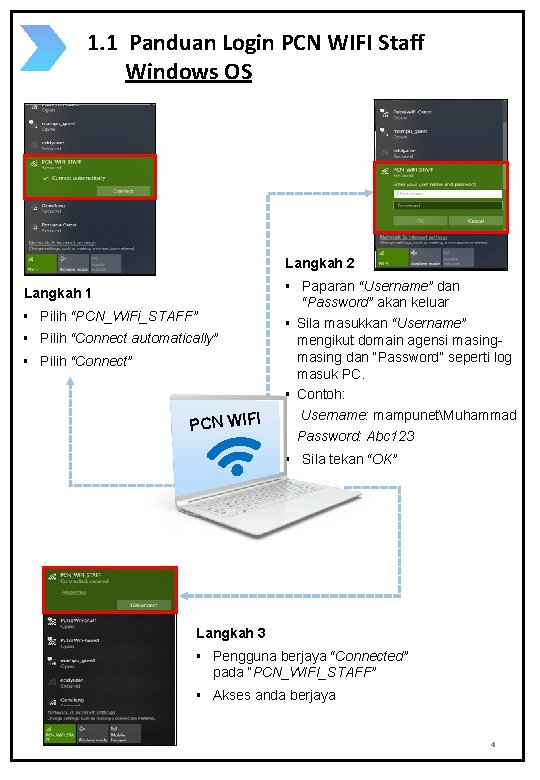
1. 1 Panduan Login PCN WIFI Staff Windows OS Langkah 2 § Paparan “Username” dan Langkah 1 § Pilih “PCN_Wi. Fi_STAFF” § Pilih “Connect automatically” § Pilih “Connect” PCN WIFI “Password” akan keluar § Sila masukkan “Username” mengikut domain agensi masing dan “Password” seperti log masuk PC. § Contoh: Username: mampunetMuhammad Password: Abc 123 § Sila tekan “OK” Langkah 3 § Pengguna berjaya “Connected” pada “PCN_WIFI_STAFF” § Akses anda berjaya 4
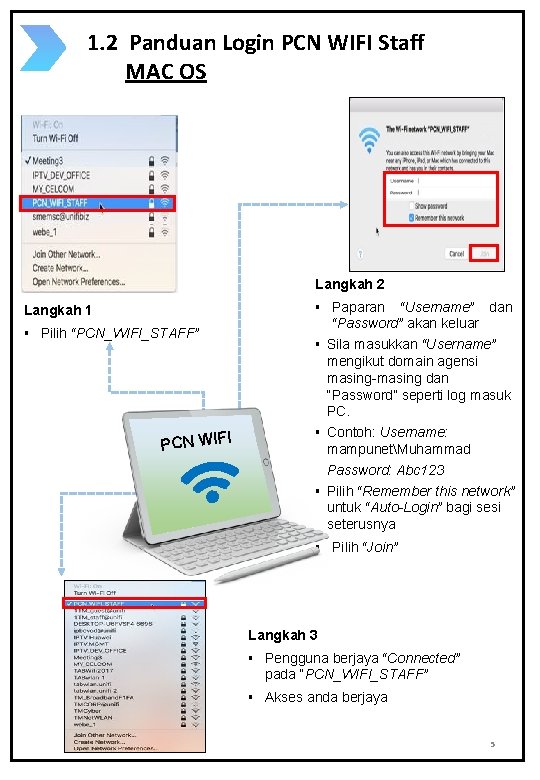
1. 2 Panduan Login PCN WIFI Staff MAC OS Langkah 2 § Paparan “Username” Langkah 1 § Pilih “PCN_WIFI_STAFF” I PCN WIF dan “Password” akan keluar § Sila masukkan “Username” mengikut domain agensi masing-masing dan “Password” seperti log masuk PC. § Contoh: Username: mampunetMuhammad Password: Abc 123 § Pilih “Remember this network” untuk “Auto-Login” bagi sesi seterusnya § Pilih “Join” Langkah 3 § Pengguna berjaya “Connected” pada “PCN_WIFI_STAFF” § Akses anda berjaya 5
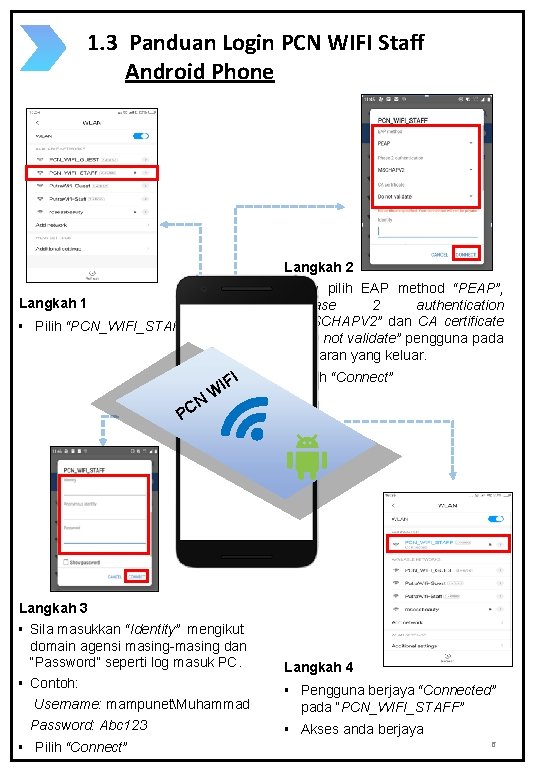
1. 3 Panduan Login PCN WIFI Staff Android Phone Langkah 2 § Sila pilih EAP method “PEAP”, Phase 2 authentication “MSCHAPV 2” dan CA certificate “Do not validate” pengguna pada paparan yang keluar. Langkah 1 § Pilih “PCN_WIFI_STAFF” N PC I W IF Langkah 3 § Sila masukkan “Identity” mengikut domain agensi masing-masing dan “Password” seperti log masuk PC. § Contoh: Username: mampunetMuhammad Password: Abc 123 § Pilih “Connect” Langkah 4 § Pengguna berjaya “Connected” pada “PCN_WIFI_STAFF” § Akses anda berjaya 6
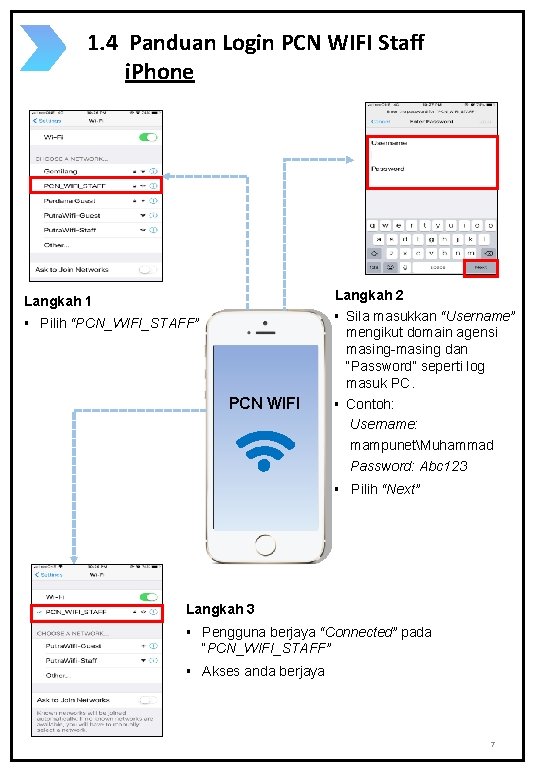
1. 4 Panduan Login PCN WIFI Staff i. Phone Langkah 1 § Pilih “PCN_WIFI_STAFF” PCN WIFI Langkah 2 § Sila masukkan “Username” mengikut domain agensi masing-masing dan “Password” seperti log masuk PC. § Contoh: Username: mampunetMuhammad Password: Abc 123 § Pilih “Next” Langkah 3 § Pengguna berjaya “Connected” pada “PCN_WIFI_STAFF” § Akses anda berjaya 7
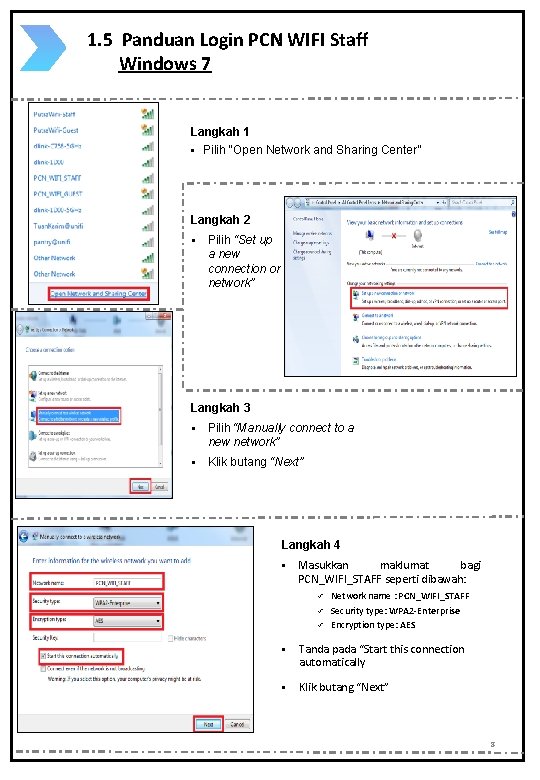
1. 5 Panduan Login PCN WIFI Staff Windows 7 Langkah 1 § Pilih “Open Network and Sharing Center” Langkah 2 § Pilih “Set up a new connection or network” Langkah 3 § Pilih “Manually connect to a new network” § Klik butang “Next” Langkah 4 § Masukkan maklumat bagi PCN_WIFI_STAFF seperti dibawah: ü Network name : PCN_WIFI_STAFF ü Security type: WPA 2 -Enterprise ü Encryption type: AES § Tanda pada “Start this connection automatically § Klik butang “Next” 8
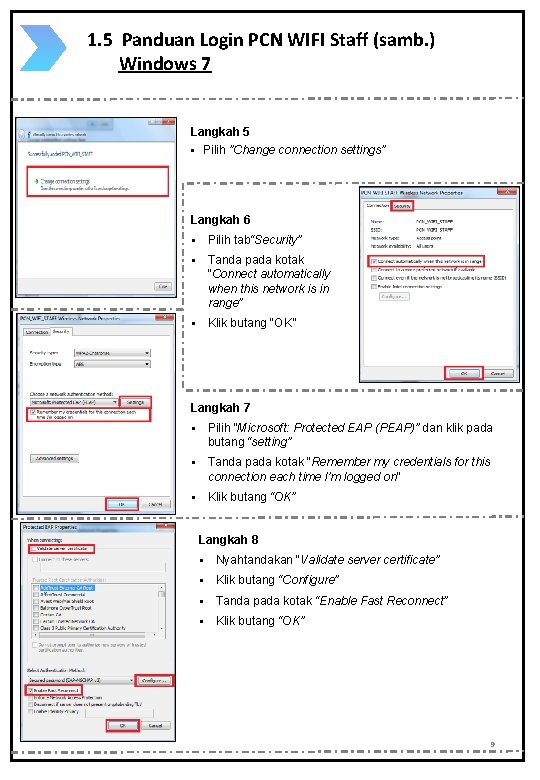
1. 5 Panduan Login PCN WIFI Staff (samb. ) Windows 7 Langkah 5 § Pilih ”Change connection settings” Langkah 6 § Pilih tab“Security” § Tanda pada kotak “Connect automatically when this network is in range” § Klik butang “OK” Langkah 7 § Pilih “Microsoft: Protected EAP (PEAP)” dan klik pada butang “setting” § Tanda pada kotak “Remember my credentials for this connection each time I’m logged on” § Klik butang “OK” Langkah 8 § Nyahtandakan “Validate server certificate” § Klik butang “Configure” § Tanda pada kotak “Enable Fast Reconnect” § Klik butang “OK” 9
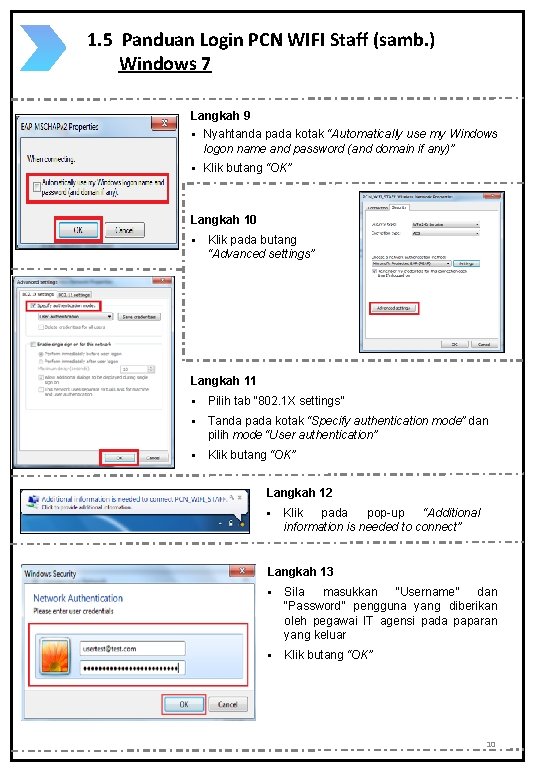
1. 5 Panduan Login PCN WIFI Staff (samb. ) Windows 7 Langkah 9 § Nyahtanda pada kotak “Automatically use my Windows logon name and password (and domain if any)” § Klik butang “OK” Langkah 10 § Klik pada butang “Advanced settings” Langkah 11 § Pilih tab “ 802. 1 X settings” § Tanda pada kotak “Specify authentication mode” dan pilih mode “User authentication” § Klik butang “OK” Langkah 12 § Klik pada pop-up “Additional information is needed to connect” Langkah 13 § Sila masukkan “Username” dan “Password” pengguna yang diberikan oleh pegawai IT agensi pada paparan yang keluar § Klik butang “OK” 10
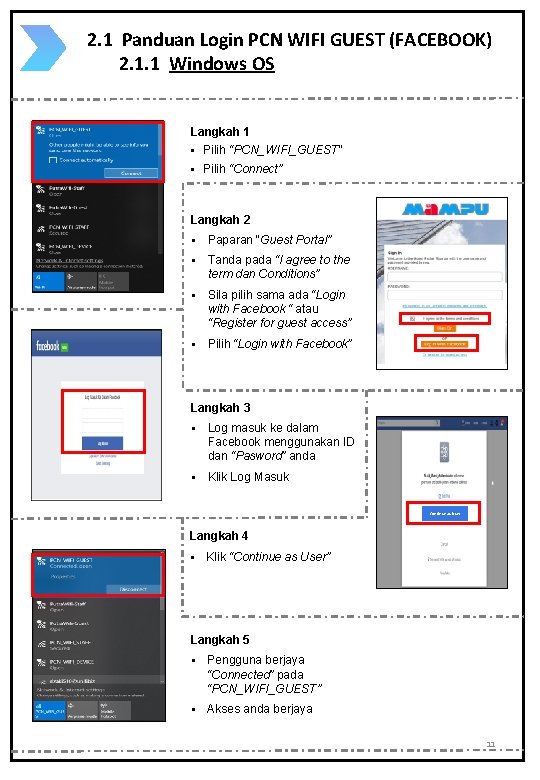
2. 1 Panduan Login PCN WIFI GUEST (FACEBOOK) 2. 1. 1 Windows OS Langkah 1 § Pilih “PCN_WIFI_GUEST” § Pilih “Connect” Langkah 2 § Paparan “Guest Portal” § Tanda pada “I agree to the term dan Conditions” § Sila pilih sama ada “Login with Facebook “ atau “Register for guest access” § Pilih “Login with Facebook” Langkah 3 § Log masuk ke dalam Facebook menggunakan ID dan “Pasword” anda § Klik Log Masuk Continue as User Langkah 4 § Klik “Continue as User” Langkah 5 § Pengguna berjaya “Connected” pada “PCN_WIFI_GUEST” § Akses anda berjaya 11
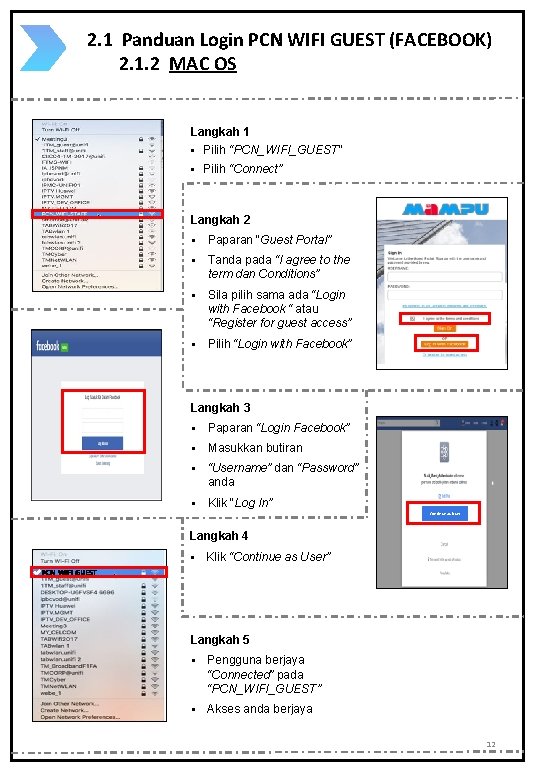
2. 1 Panduan Login PCN WIFI GUEST (FACEBOOK) 2. 1. 2 MAC OS Langkah 1 § Pilih “PCN_WIFI_GUEST” § Pilih “Connect” Langkah 2 § Paparan “Guest Portal” § Tanda pada “I agree to the term dan Conditions” § Sila pilih sama ada “Login with Facebook “ atau “Register for guest access” § Pilih “Login with Facebook” Langkah 3 § Paparan “Login Facebook” § Masukkan butiran § “Username” dan “Password” anda § Klik “Log In” Continue as User Langkah 4 § Klik “Continue as User” PCN_WIFI_GUEST Langkah 5 § Pengguna berjaya “Connected” pada “PCN_WIFI_GUEST” § Akses anda berjaya 12
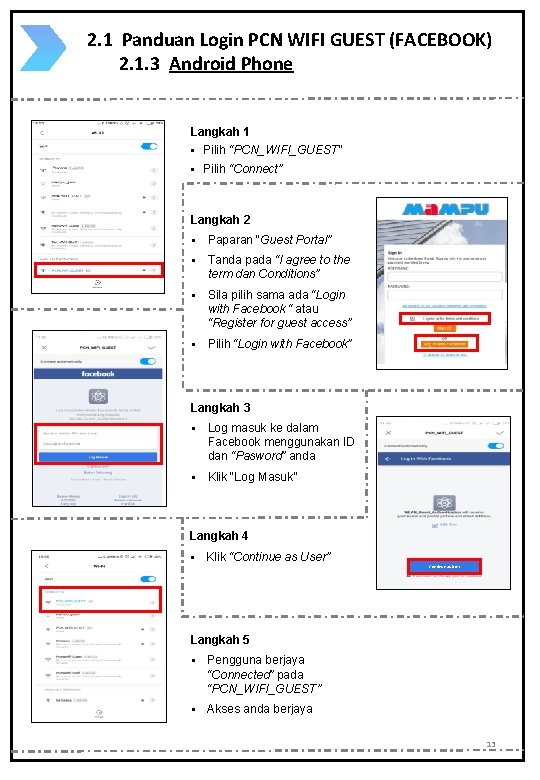
2. 1 Panduan Login PCN WIFI GUEST (FACEBOOK) 2. 1. 3 Android Phone Langkah 1 § Pilih “PCN_WIFI_GUEST” § Pilih “Connect” Langkah 2 § Paparan “Guest Portal” § Tanda pada “I agree to the term dan Conditions” § Sila pilih sama ada “Login with Facebook “ atau “Register for guest access” § Pilih “Login with Facebook” Langkah 3 § Log masuk ke dalam Facebook menggunakan ID dan “Pasword” anda § Klik “Log Masuk” Langkah 4 § Klik “Continue as User” Continue as User Langkah 5 § Pengguna berjaya “Connected” pada “PCN_WIFI_GUEST” § Akses anda berjaya 13

2. 1 Panduan Login PCN WIFI GUEST (FACEBOOK) 2. 1. 4 i. Phone Langkah 1 § Pilih “PCN_WIFI_GUEST” § Pilih “Connect” Langkah 2 § Paparan “Guest Portal” § Tanda pada “I agree to the term dan Conditions” § Sila pilih sama ada “Login with Facebook “ atau “Register for guest access” § Pilih “Login with Facebook” Langkah 3 § Log masuk ke dalam Facebook menggunakan ID dan “Pasword” anda § Klik “Log Masuk” Continue as User Langkah 4 § Klik “Continue as User” Langkah 5 § Pengguna berjaya “Connected” pada “PCN_WIFI_GUEST” § Akses anda berjaya 14
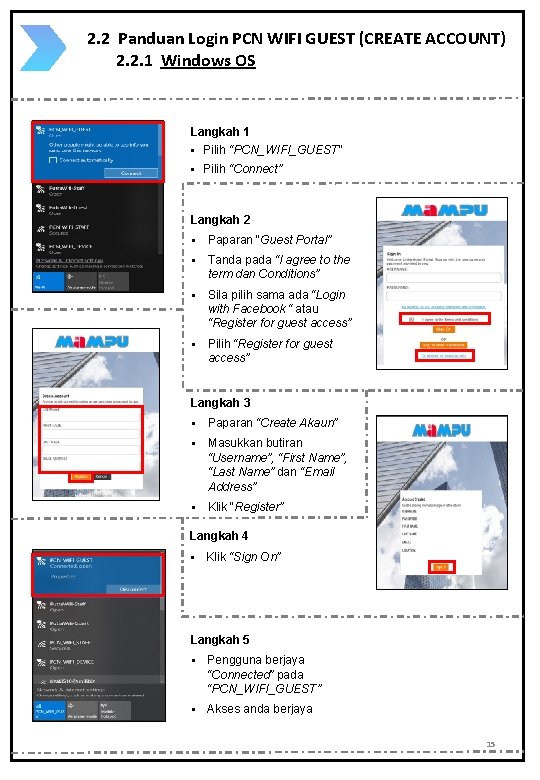
2. 2 Panduan Login PCN WIFI GUEST (CREATE ACCOUNT) 2. 2. 1 Windows OS Langkah 1 § Pilih “PCN_WIFI_GUEST” § Pilih “Connect” Langkah 2 § Paparan “Guest Portal” § Tanda pada “I agree to the term dan Conditions” § Sila pilih sama ada “Login with Facebook “ atau “Register for guest access” § Pilih “Register for guest access” Langkah 3 § Paparan “Create Akaun” § Masukkan butiran “Username”, “First Name”, “Last Name” dan “Email Address” § Klik “Register” Langkah 4 § Klik “Sign On” Langkah 5 § Pengguna berjaya “Connected” pada “PCN_WIFI_GUEST” § Akses anda berjaya 15
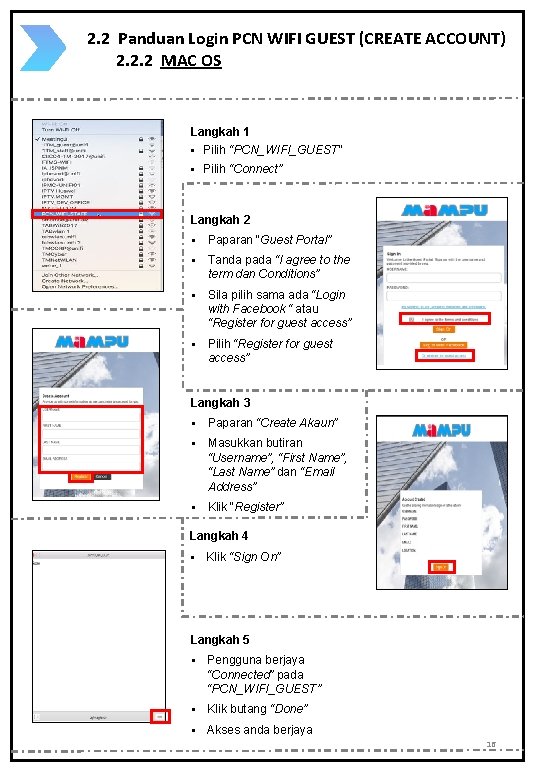
2. 2 Panduan Login PCN WIFI GUEST (CREATE ACCOUNT) 2. 2. 2 MAC OS Langkah 1 § Pilih “PCN_WIFI_GUEST” § Pilih “Connect” Langkah 2 § Paparan “Guest Portal” § Tanda pada “I agree to the term dan Conditions” § Sila pilih sama ada “Login with Facebook “ atau “Register for guest access” § Pilih “Register for guest access” Langkah 3 § Paparan “Create Akaun” § Masukkan butiran “Username”, “First Name”, “Last Name” dan “Email Address” § Klik “Register” Langkah 4 § Klik “Sign On” Langkah 5 § Pengguna berjaya “Connected” pada “PCN_WIFI_GUEST” § Klik butang “Done” § Akses anda berjaya 16
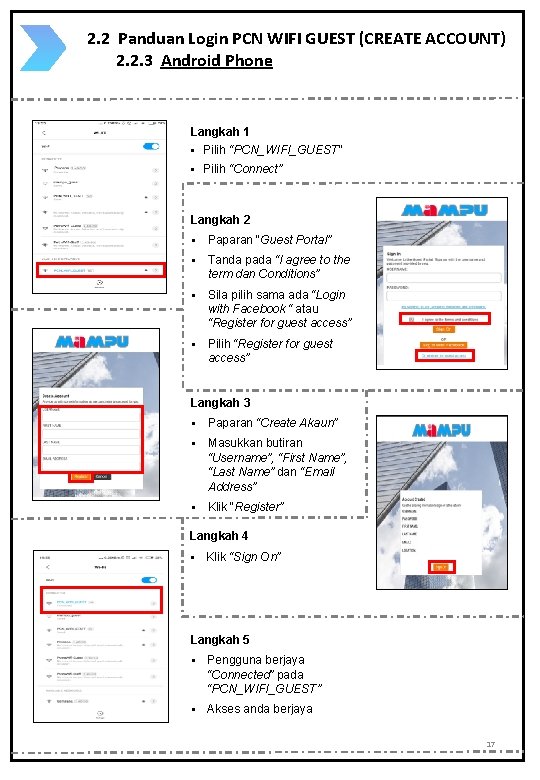
2. 2 Panduan Login PCN WIFI GUEST (CREATE ACCOUNT) 2. 2. 3 Android Phone Langkah 1 § Pilih “PCN_WIFI_GUEST” § Pilih “Connect” Langkah 2 § Paparan “Guest Portal” § Tanda pada “I agree to the term dan Conditions” § Sila pilih sama ada “Login with Facebook “ atau “Register for guest access” § Pilih “Register for guest access” Langkah 3 § Paparan “Create Akaun” § Masukkan butiran “Username”, “First Name”, “Last Name” dan “Email Address” § Klik “Register” Langkah 4 § Klik “Sign On” Langkah 5 § Pengguna berjaya “Connected” pada “PCN_WIFI_GUEST” § Akses anda berjaya 17
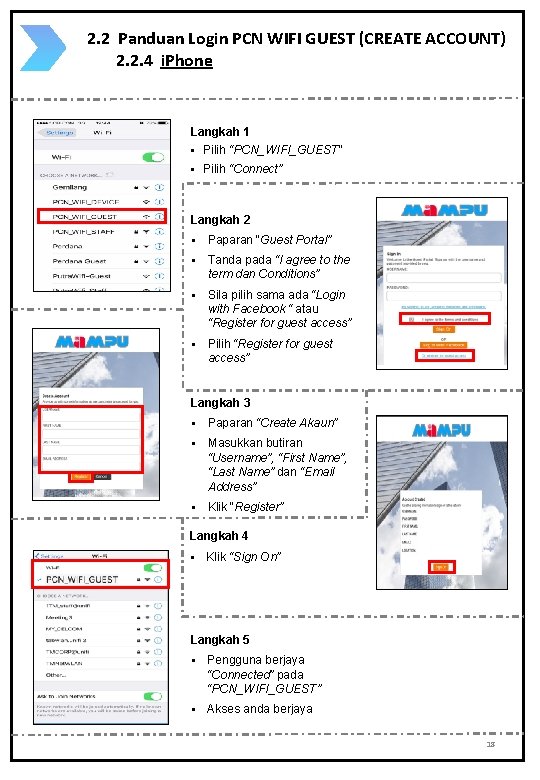
2. 2 Panduan Login PCN WIFI GUEST (CREATE ACCOUNT) 2. 2. 4 i. Phone Langkah 1 § Pilih “PCN_WIFI_GUEST” § Pilih “Connect” Langkah 2 § Paparan “Guest Portal” § Tanda pada “I agree to the term dan Conditions” § Sila pilih sama ada “Login with Facebook “ atau “Register for guest access” § Pilih “Register for guest access” Langkah 3 § Paparan “Create Akaun” § Masukkan butiran “Username”, “First Name”, “Last Name” dan “Email Address” § Klik “Register” Langkah 4 § Klik “Sign On” Langkah 5 § Pengguna berjaya “Connected” pada “PCN_WIFI_GUEST” § Akses anda berjaya 18
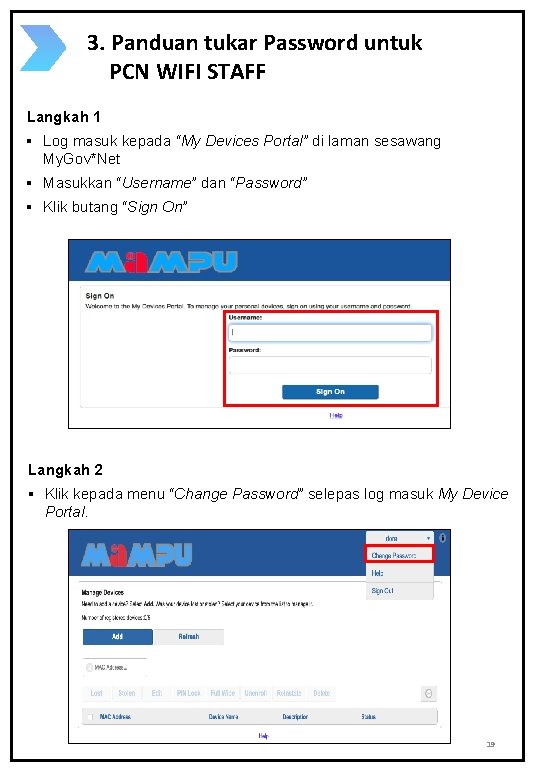
3. Panduan tukar Password untuk PCN WIFI STAFF Langkah 1 § Log masuk kepada “My Devices Portal” di laman sesawang My. Gov*Net § Masukkan “Username” dan “Password” § Klik butang “Sign On” Langkah 2 § Klik kepada menu “Change Password” selepas log masuk My Device Portal. 19
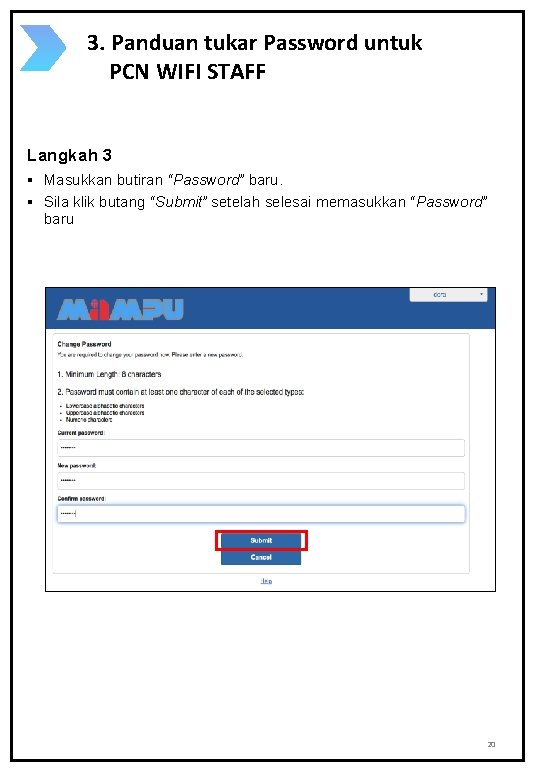
3. Panduan tukar Password untuk PCN WIFI STAFF Langkah 3 Masukkan butiran “Password” baru. § Sila klik butang “Submit” setelah selesai memasukkan “Password” baru § 20
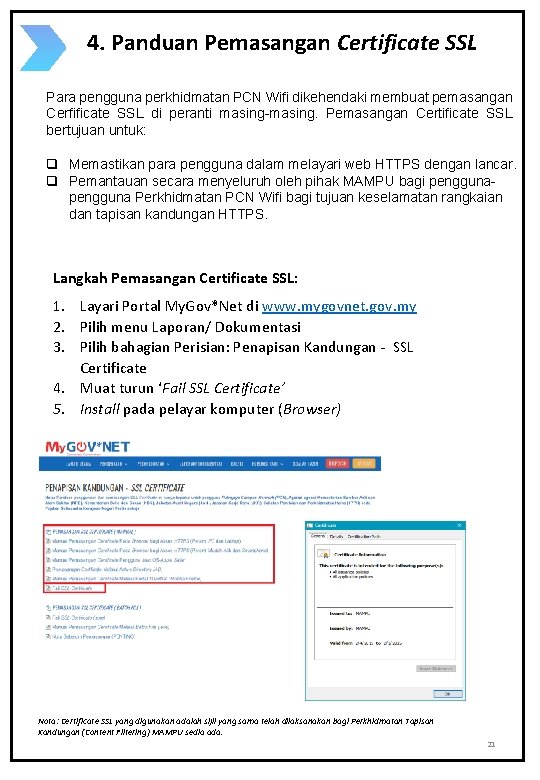
4. Panduan Pemasangan Certificate SSL Para pengguna perkhidmatan PCN Wifi dikehendaki membuat pemasangan Cerfificate SSL di peranti masing-masing. Pemasangan Certificate SSL bertujuan untuk: q Memastikan para pengguna dalam melayari web HTTPS dengan lancar. q Pemantauan secara menyeluruh oleh pihak MAMPU bagi pengguna Perkhidmatan PCN Wifi bagi tujuan keselamatan rangkaian dan tapisan kandungan HTTPS. Langkah Pemasangan Certificate SSL: 1. Layari Portal My. Gov*Net di www. mygovnet. gov. my 2. Pilih menu Laporan/ Dokumentasi 3. Pilih bahagian Perisian: Penapisan Kandungan - SSL Certificate 4. Muat turun ‘Fail SSL Certificate’ 5. Install pada pelayar komputer (Browser) Nota: Certificate SSL yang digunakan adalah sijil yang sama telah dilaksanakan bagi Perkhidmatan Tapisan Kandungan (Content Filtering) MAMPU sedia ada. 21
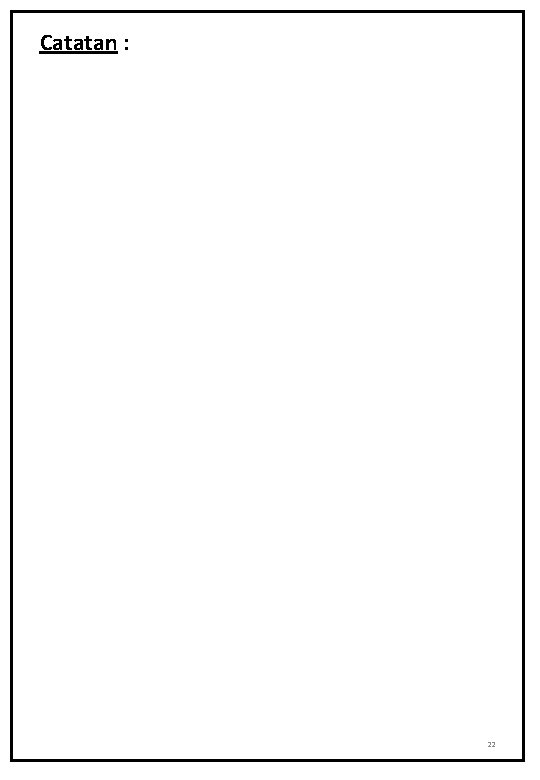
Catatan : 22
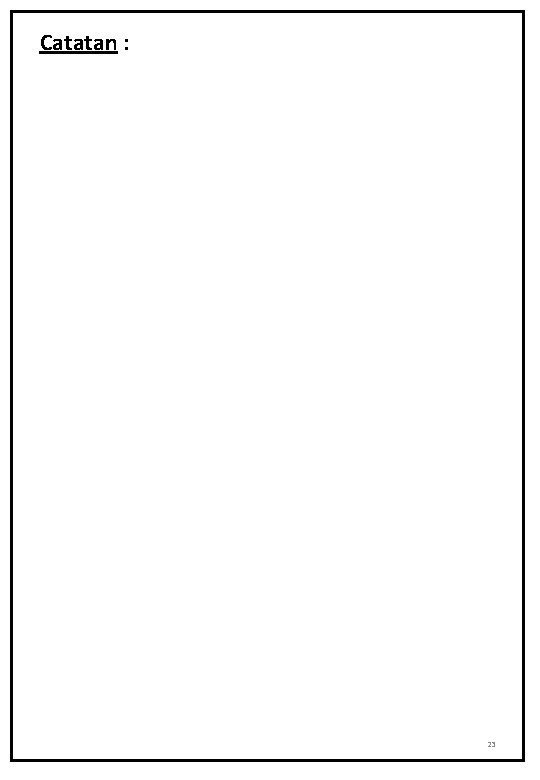
Catatan : 23
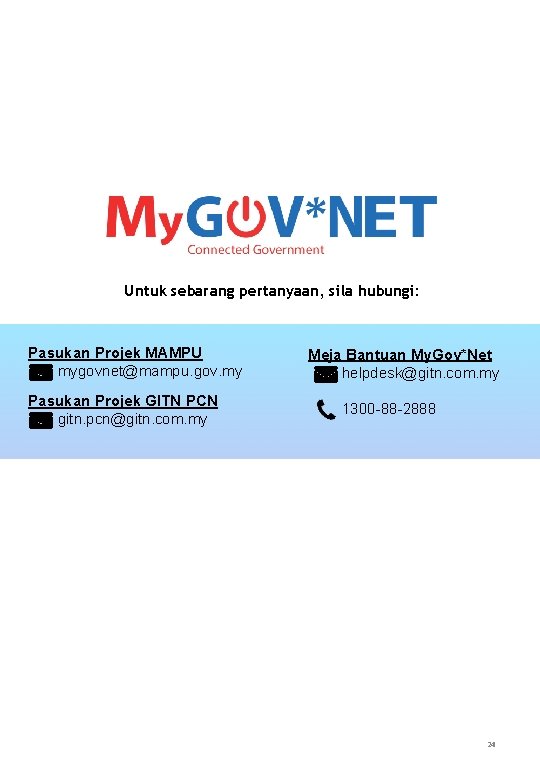
Untuk sebarang pertanyaan, sila hubungi: Pasukan Projek MAMPU mygovnet@mampu. gov. my Pasukan Projek GITN PCN gitn. pcn@gitn. com. my Meja Bantuan My. Gov*Net helpdesk@gitn. com. my 1300 -88 -2888 24
 Enavate managed services
Enavate managed services Managed desktop services
Managed desktop services Managed services hertfordshire
Managed services hertfordshire Hospitality managed services
Hospitality managed services Managed services proposal ppt
Managed services proposal ppt Pcn role conception
Pcn role conception Pcn
Pcn Riparto dell'utile
Riparto dell'utile Chat sexcam
Chat sexcam Pcn network map
Pcn network map Arc pcn bucks
Arc pcn bucks Pcn contract
Pcn contract Cantab pcn
Cantab pcn Pcn bejelentés
Pcn bejelentés Pcn
Pcn Pcn wifi staff
Pcn wifi staff South peterborough pcn
South peterborough pcn Pcn role conception
Pcn role conception Sevenoaks pcn
Sevenoaks pcn Rendiconto finanziario variazioni pcn
Rendiconto finanziario variazioni pcn Meteor pcn com
Meteor pcn com South tyneside pcn
South tyneside pcn Cantab pcn
Cantab pcn Panduan penilaian sma
Panduan penilaian sma Panduan pengurusan mesyuarat dan penulisan minit mesyuarat
Panduan pengurusan mesyuarat dan penulisan minit mesyuarat